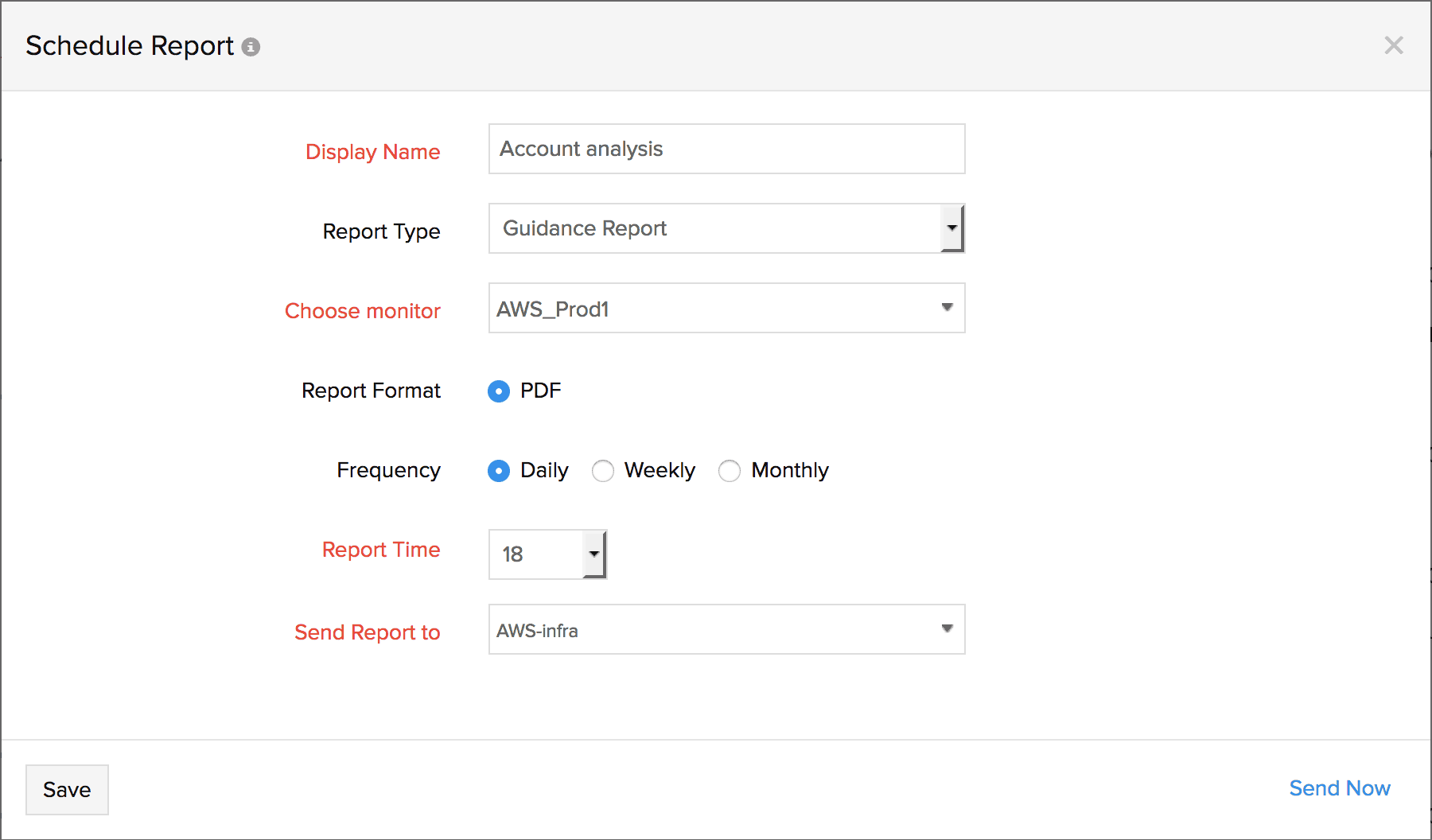AWS 集成的高级配置
配置默认阈值配置文件、使用原生 AWS 标签自动创建监视器组、自定义 AWS 指导报表、抑制信息事件告警、在基本监控单元用完时收到通知等等。
如何开始?
- 登录到 Site24x7 Web 控制台。从控制台的左侧窗格中选择 AWS 。单击 集成 AWS 账户选项。
- 选择 AWS 账户类型(全球、GovCloud(美国)、中国)和身份验证模式(IAM 角色或访问密钥)
- 在发现选项部分中,选择您要监控的 AWS 服务。
- 选择“ 要发现的服务”字段下的“高级配置”选项以打开一个新的模式弹出窗口,如下所示。
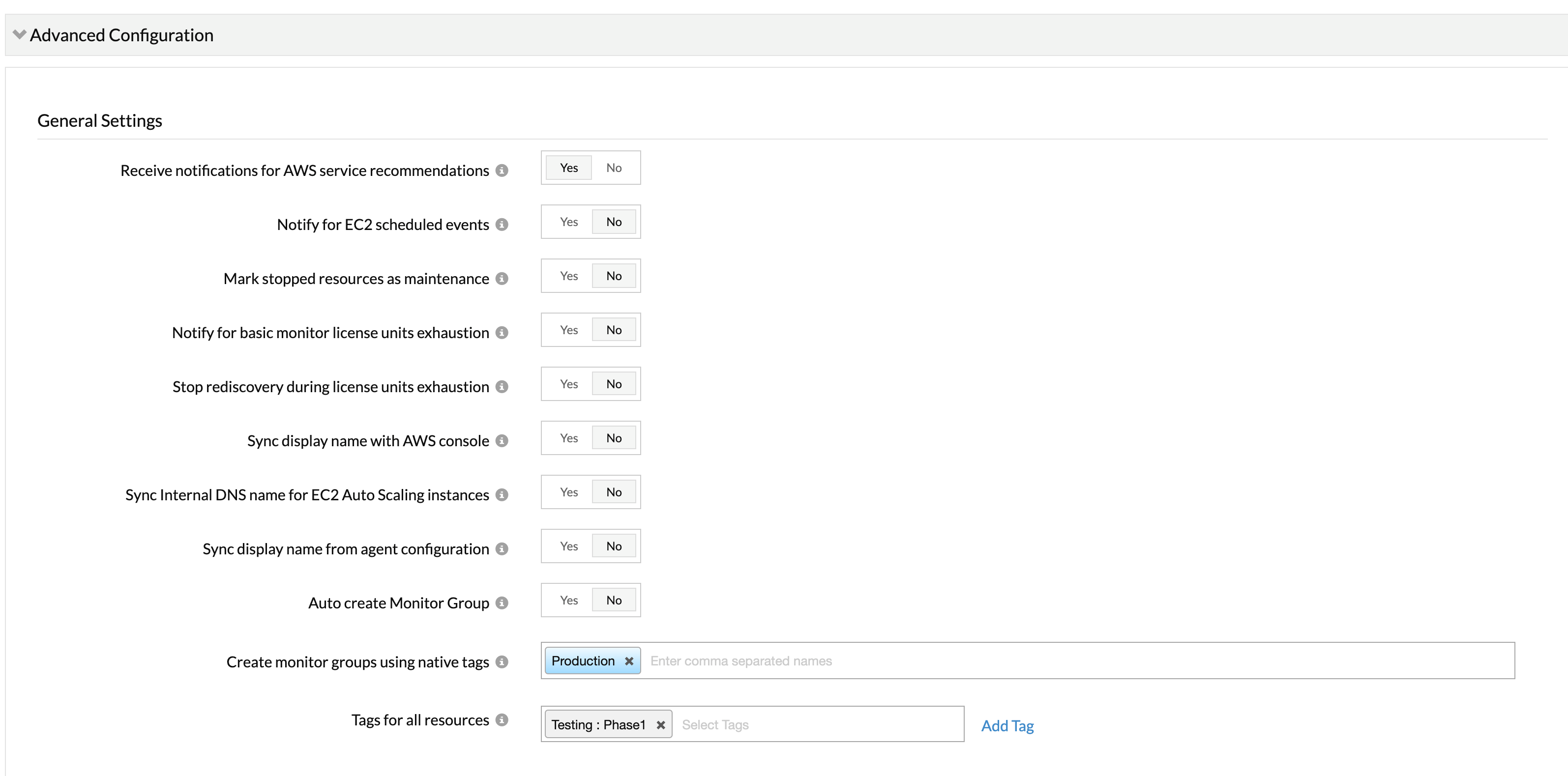
支持的配置选项
- 同步 EC2 Auto Scaling 实例的内部 DNS 名称:当此选项切换为 ON 时,EC2 Auto Scaling 实例将具有与其内部 DNS 地址相同的显示名称。
- 同步显示名称:打开此选项时,可以使显示名称与特定资源的名称标签相同。默认情况下,此拨动交换机将打开。如果您的实例与服务器代理集成,则服务器代理名称也将更改为名称标签。
- 通知 EC2 计划事件:Amazon Web Services (AWS) 通过计划重启、停止/启动或停用等事件,在为您的 EC2 实例供电的主机上执行更新。通过选择切换到 是,您可以在监控的 EC2 实例受到计划事件影响时收到电子邮件通知。
Site24x7 将电子邮件发送到与 Site24x7 超级管理员联系人关联的电子邮件地址。 - 将停止的资源标记为维护:您可以通过切换到是来选择将停止或禁用的 AWS 资源放入 Site24x7 的维护窗口。一旦资源从停止(或)禁用状态转变为活动状态,我们将从维护中删除该资源。
默认情况下,当 AWS 资源变为停止或禁用状态时,Site24x7 控制台中相应监视器的状态将变为关闭,从而触发电子邮件告警。通过选择切换到 y es,您不仅可以将状态更改为维护中,还可以抑制告警。 - 通知基本监视器许可单元用尽:在 Site24x7 中,AWS 云服务的监控实例被视为基本监视器(示例:EC2 实例、SQS 队列、SNS 主题、CloudFront 分布、DynamoDB 表等)。通过选择切换到 是,只要您的 Site24x7 订阅计划的基本监控单元用尽,您就会收到一封电子邮件通知。
Site24x7 将电子邮件发送到与 Site24x7 超级管理员联系人关联的电子邮件地址。如果您启用了停止重新发现选项,则不会发送电子邮件通知。 - 在基本监控许可单元耗尽期间停止重新发现:重新发现帮助 Site24x7 监控任何支持的的 AWS 云服务的新预置实例。通过选择切换到 是,您可以在您的 Site24x7 订阅出现基本监视器许可限制时停止重新发现。
- 同步集成监视器的服务器代理名称:切换到 是,以同步所有服务器集成监视器的服务器代理名称。默认情况下,此切换将为 No。名称同步仅在集成过程中发生,而不是在每个服务发现或数据收集期间发生。对于支持集成的监视器,如果“与 AWS 控制台同步显示名称”和“集成监视器的同步服务器代理名称”都切换为 是,则后者将被优先考虑。
- 自动创建监视器组:切换为“是”时,我们会自动为您的帐户创建一个监视器组,以方便查看业务,但切换为“否”时,将在下一次轮询中删除监视器组(如果已创建)。
- 启用服务配额:切换为是时, 您可以直接从 Site24x7 查看和管理支持的 AWS 服务的服务配额。
- AWS 中断告警: 如果您希望在 AWS 结束时收到告警,请切换到是。您可以配置为在验证预定义的轮询次数后接收告警。
- 之后生成告警: 选择在检测到 AWS 中断时应在多少次轮询后收到告警。
- 标签:分配的标签将适用于账户中的所有资源。
- 使用原生 AWS 标签创建监视器组:Amazon Web Services (AWS) 允许您以标签(键值对)的形式分配元数据,以帮助有效地管理资源。现在,您可以利用这些相同的标签在 Site24x7 控制台中自动创建资源的逻辑组(监视器组)。
示例:
如果您使用相同的键分配了两个不同的标签; role=webserver和 role=database,对于两个不同的 AutoScaling 组,您可以在 UI 字段中键入关键角色,以将各种 EC2 实例分组到两个不同的监视器组中。
如果您分配了两个不同的标签; cluster = web和environment = production,对于两个不同的 AutoScaling 组,在 UI 字段中键入关键字cluster和environment作为逗号分隔的名称,以将各种 EC2 实例分组到监视器组中。
- 所有资源的标签:将标签与账户中的所有 AWS 资源相关联。这些标签不适用于亚马逊监视器。
- 为不同的 AWS 服务分配不同的轮询间隔: 在监视器发现期间,您可以为不同的 AWS 服务分配不同的轮询间隔,范围从低至一分钟。这可以基于标签、监视器组或监视器类型来完成。单击此处了解更多信息。
资源终止设置
静默资源终止告警:
- 您可以通过选择切换到是来选择禁止您监控的 AWS 资源的终止告警。当 EC2 实例或任何 AWS 资源终止时,Site24x7 控制台中相应监视器的状态将从 Up 变为 Down 以触发告警。通过选择是,您可以更改默认行为并抑制告警。
- 通过指定键值对并为它们静默终止告警,可以将资源终止告警应用于多个 AWS 资源。如果未配置任何标签,所有监控资源的终止告警将默认静默。
自动删除终止的资源:
- 当您单击Yes时,将提供一个附加字段来确定终止的 AWS 资源必须在 Site24x7 的 Web 控制台中保留多长时间,直到永久删除。
- 当您单击“否”时,将在您的资源的日常清理活动中移除已终止的资源,并且不会保留已终止的 AWS 资源。
自动分配阈值配置文件
为每个支持的的 AWS 服务配置默认阈值配置文件:您可以为每个支持的的服务配置默认阈值配置文件,这些服务会在发现时自动分配给该特定服务的新实例。
如何为 EC2 实例创建默认阈值配置文件?
- 单击选择服务下拉菜单并从列表中选择EC2 实例。
- 该页面应该刷新,并且应该出现两个新选项 – 代理阈值配置文件 (包含系统级指标。如果您已经部署了代理,请继续配置值。)和EC2 实例配置文件(包含从 CloudWatch 收集的基础设施级别指标)应该出现。
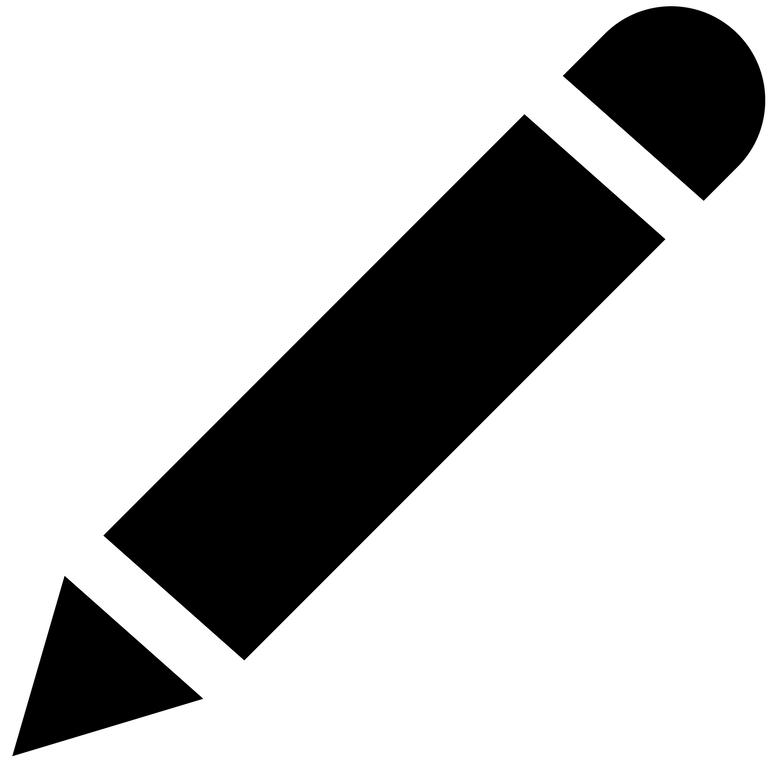 针对需要编辑的配置文件单击(编辑图标)。
针对需要编辑的配置文件单击(编辑图标)。- 弹出阈值配置文件窗口后,提供适当的名称并开始配置告警条件、阈值和告警策略。
- 完成后,保存配置文件。
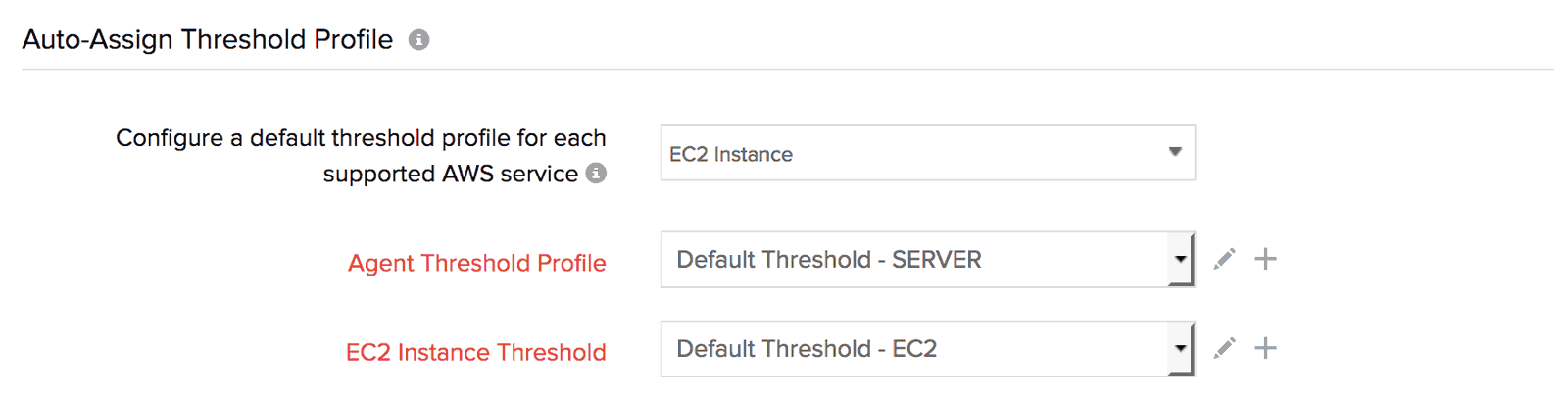
修改或编辑现有的默认阈值配置文件
您可以随时更改默认阈值配置文件的选定指标、阈值、告警策略和映射的自动化。
- 登录到 Site24x7 Web 控制台。选择AWS并选择监控的 AWS 账户。从下拉列表中选择资源清单仪表板,单击
 (三横杠图标)并选择编辑。
(三横杠图标)并选择编辑。 - 在集成 AWS 账户页面中,单击高级配置选项
- 向下滚动到自动分配阈值配置文件部分。
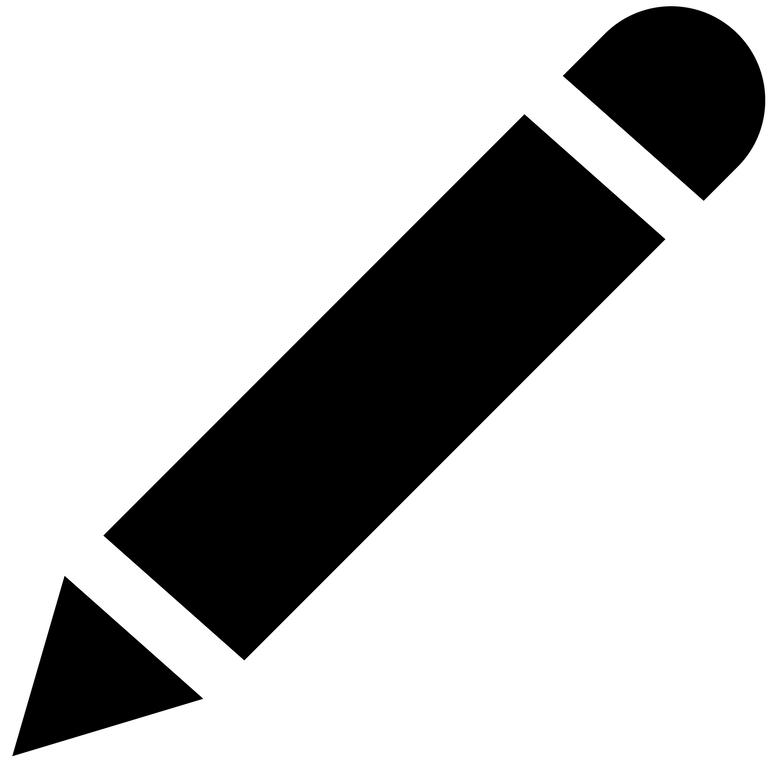 针对需要编辑的阈值配置文件单击(编辑图标)。
针对需要编辑的阈值配置文件单击(编辑图标)。 - 弹出阈值配置文件窗口后,编辑现有属性并通过单击 保存更新配置文件。
- 如果需要,对其他支持的的 AWS 服务重复该过程
- 完成后,单击 “集成 AWS 账户”页面中的“保存”选项(位于屏幕右上角) 以成功更新更改。
您还可以选择将新修改的默认阈值配置文件应用于 AWS 服务的所有现有监视器,方法是单击切换并将其切换为是。 或者,您可以选择将修改后的阈值配置文件仅应用于所述云服务的新发现实例,方法是将切换保持为 No。
指导报表配置
启用所有最佳实践检查并使用默认基准:Site24x7 的指导报表使用我们的 24 项最佳实践建议检查分析您的 AWS 账户,并提供降低成本和提高性能的见解。如果您想启用所有检查并使用默认基线,请将切换保持在是,如果您要选择建议并配置自定义基线(仅适用于以下检查:空闲 EC2 实例、未充分利用的 EC2 实例、空闲负载均衡和具有少于“n”个健康目标的负载均衡)选择切换到No。
如何为空闲 EC2 实例检查创建新基线?
- 选择切换到 否。该页面应该刷新,并且应该出现一个列出所有指导报表检查的新部分。
- 单击空闲 EC2 实例检查,为指标 CPU 使用率、网络输入和网络输出配置新值。
- 如果需要,对其他适用检查重复该过程,然后单击 保存。
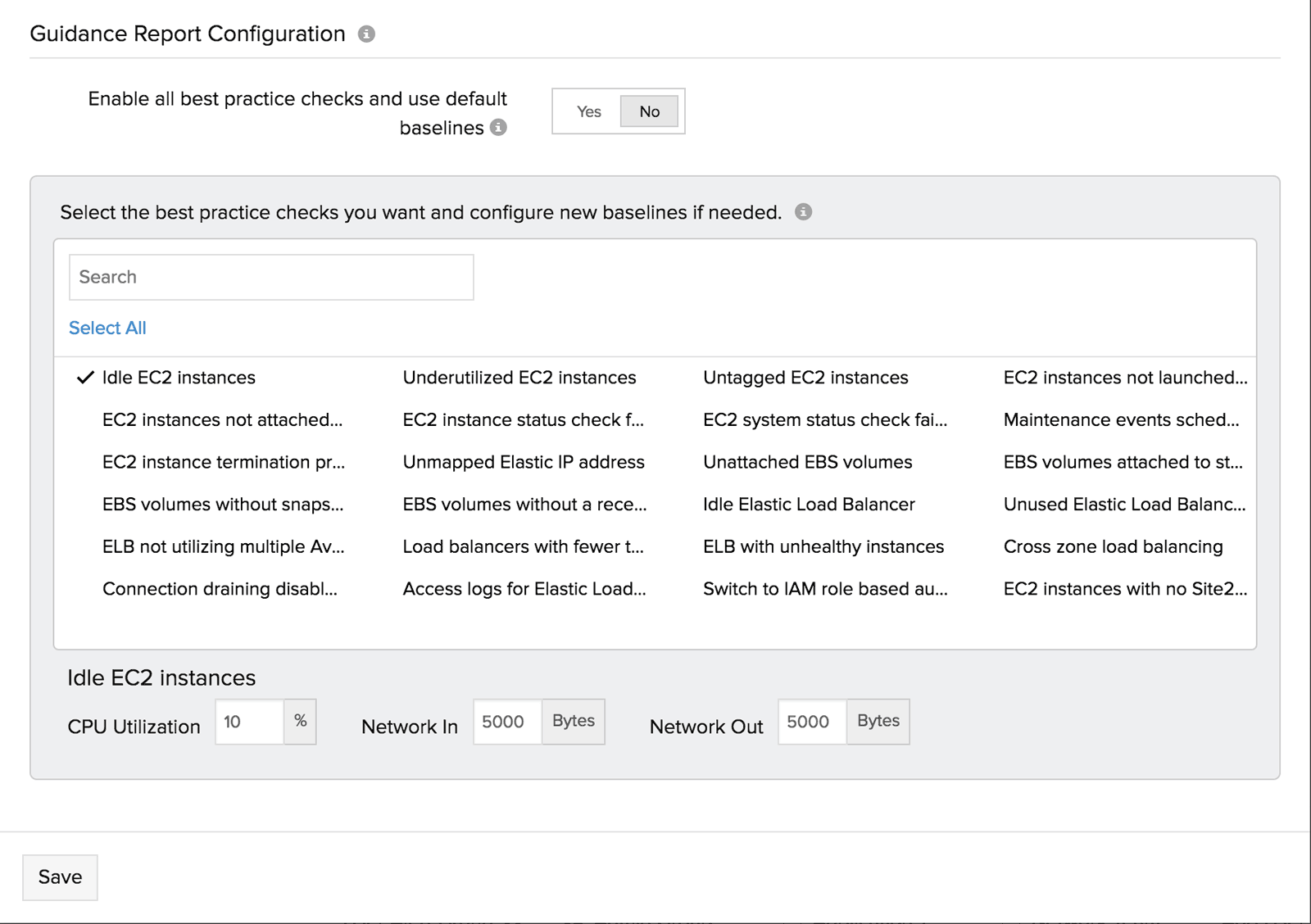
禁用或编辑现有的推荐检查
您可以随时启用或禁用建议检查并配置新基线。
更改后,Site24x7 控制台中的报告 UI 需要一周时间(从上次生成指导报表的时间开始)才能使用新更改进行更新。但是,您可以通过计划指导报表并将其发送给用户组来立即更新报告 UI。
如何禁用现有的建议检查并编辑配置的基线
- 登录到 Site24x7 Web 控制台。选择AWS并选择监控的 AWS 账户。从下拉列表中选择资源清单仪表板,单击
 (三横杠图标)并选择编辑。
(三横杠图标)并选择编辑。 - 在集成 AWS 账户页面中,单击高级配置选项
- 向下滚动到指导报表配置部分,您将在此处找到适用于您的 AWS 账户的建议检查。
- 编辑配置的基线或单击现有检查以禁用它们。完成后点击保存。
- 现在,单击 “集成 AWS 账户”页面中的“保存”选项(位于屏幕右上角) 以成功更新更改。
如何计划指导报表?
- 登录到 Site24x7 Web 控制台。选择管理和报表设置
- 点击计划报表
- 在显示名称字段中输入一个有意义的名称。
- 选择指导报表作为报表类型
- 从下拉列表中选择要为其计划报表的监控 AWS 账户
- 保持格式为PDF。接下来,选择频率和时间。
- 对于将报告发送到选项,从下拉列表中选择一个用户组
- 点击立即发送。